CAD怎么画箭头?
发布时间:2021年05月28日 16:55
AutoCAD是一款被广泛应用且相对专业的制图软件,在使用过程中,箭头是我们在制图以及指示性标示中经常用到的内容,但是,对于很多新手来讲,绘制箭头却不知道如何下手。下面,我们就告诉大家,CAD怎么画箭头,希望能够帮助到你,尤其是CAD的新手们。
1、为了方便画箭头,首先打开正交模式,下图箭头位置点击即可(按钮带有颜色就代表已经打开了)。
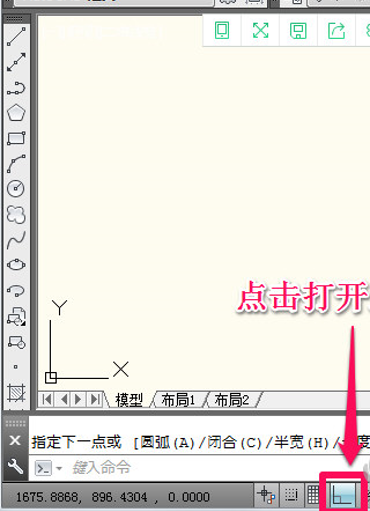
2、点击左侧工具栏中的多段线按钮,或者输入PL然后回车打开多段线工具。
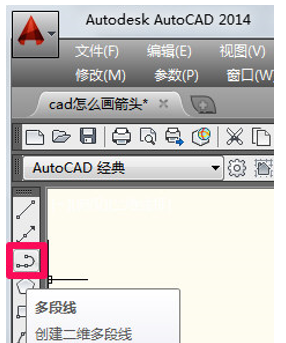
3、点击鼠标左键指定起点,在命令行中根据提示输入W或者H,然后出车(W代表线的宽度,H就代表线一半的宽度,小编习惯用W)。
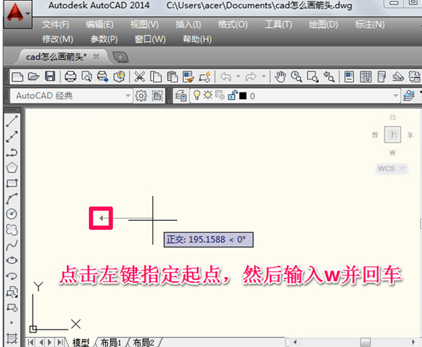
4、在命令行中根据提示输入线起点的宽度,这里输入20然后回车。
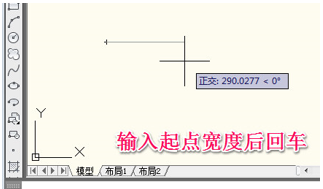
5、端点宽度cad会默认成刚才设置的起点宽度,这里直接回车就行了。
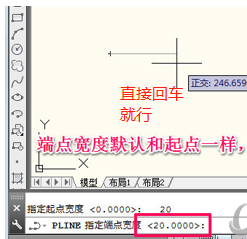
6、这时鼠标在下一点单击就画好宽度为20的直线了,接下来我们开始画箭头。
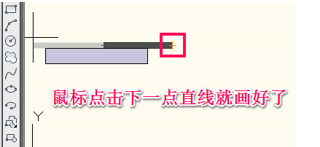
7、再次输入W然后回车。
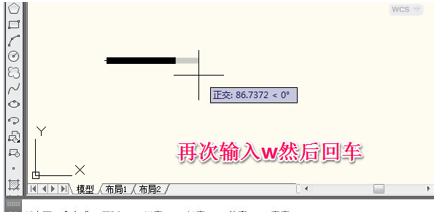
8、这里输入起点宽度70然后回车(因为箭头开始是比直线宽许多的)。

9、输入端点宽度0然后回车(因为箭头最后是尖的,也就是0宽度)。
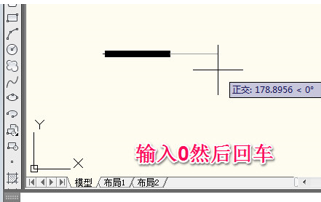
10、这时鼠标在下一点单击就画好箭头了,再按一下回车就退出了多段线工具,方法很简单,大家多练习就好了。
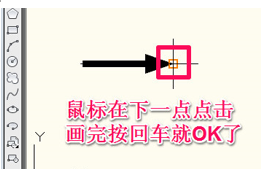
上述就是CAD怎么画箭头的方法,各个版本的软件应该大致方法类似,希望能够对你有所帮助,请多练习尽快熟悉掌握!
本篇文章使用以下硬件型号:联想小新Air15;系统版本:win10;软件版本:AutoCAD2014。




